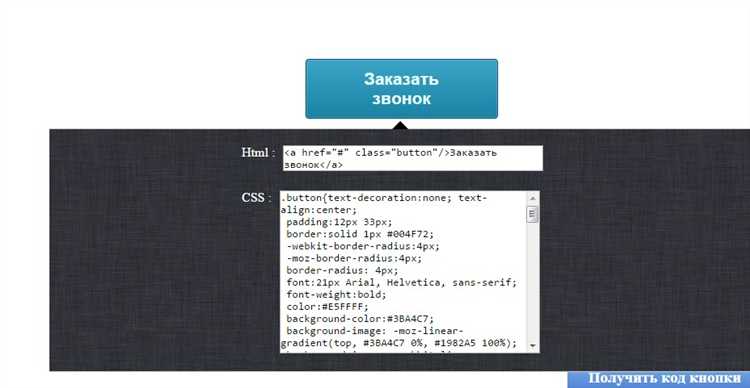
Создание кнопки на картинке – это важный элемент веб-дизайна, который улучшает пользовательский интерфейс. В отличие от традиционных кнопок, расположенных в интерфейсе, кнопка на картинке позволяет сделать сайт более интерактивным и привлекательным. Для того чтобы эффективно реализовать такой элемент, важно понимать, как использовать HTML и CSS для наложения элементов на изображение.
Первым шагом будет создание контейнера для картинки с использованием тега <div>. Это обеспечит гибкость в размещении кнопки. Затем можно использовать тег <map>, который позволяет определить активные области на картинке. Такой подход обеспечивает точное размещение кнопки в любом нужном месте изображения, будь то верхний правый угол или центральная часть.
После создания карты, <area> позволяет назначить ссылку или JavaScript-функцию на определенную область. Для улучшения визуализации кнопки можно использовать прозрачные изображения в качестве фона для активных областей или добавить стиль с помощью CSS, чтобы обеспечить эффект при наведении курсора, изменяя цвет или добавляя анимацию.
Важно помнить, что при создании кнопки на картинке, необходимо тестировать корректность работы на разных устройствах и экранах с различным разрешением. Это поможет обеспечить стабильную работу кнопки в мобильных и десктопных версиях сайта.
Выбор изображения для кнопки в HTML
При выборе изображения для кнопки важно учитывать несколько аспектов, чтобы обеспечить удобство взаимодействия с пользователем и соответствие визуальному дизайну сайта.
- Размер изображения: Изображение должно быть достаточно четким при любом разрешении экрана, но не слишком большим, чтобы не перегружать интерфейс. Рекомендуется использовать изображения размером не более 100×100 пикселей для большинства кнопок.
- Формат: Наиболее популярными форматами для кнопок являются PNG, JPEG и SVG. PNG и JPEG подходят для стандартных изображений, тогда как SVG идеально подходит для создания векторных изображений, которые не теряют качества при масштабировании.
- Контрастность: Изображение на кнопке должно хорошо выделяться на фоне. Обратите внимание на контраст между изображением и фоном кнопки, чтобы кнопка была заметной и легкой для восприятия.
- Доступность: Для улучшения доступности сайта стоит добавить описание кнопки с помощью атрибута
altдля изображения. Это помогает пользователям с ограниченными возможностями понять, что именно делает кнопка. - Использование иконок: Если вы выбираете иконки, предпочтение стоит отдать минималистичным изображениям с четкими символами. Избегайте сложных и многосоставных графических элементов, которые могут быть трудно восприняты на маленьких экранах.
Выбор изображения для кнопки зависит от контекста использования и дизайна сайта, но всегда важно учитывать его функциональность и восприятие пользователем.
Использование тега для отображения картинки
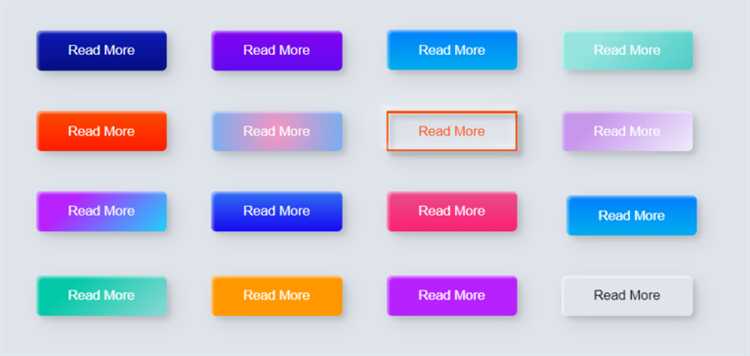
Для вставки изображения на веб-страницу используется тег <img>. Он представляет собой пустой тег, то есть не требует закрывающего тега. Основной атрибут тега – src, который указывает путь к изображению. Путь может быть относительным или абсолютным, в зависимости от расположения файла.
Кроме того, атрибут alt является обязательным для обеспечения доступности контента. Он служит для описания изображения, если оно не может быть загружено или если пользователь использует специальные устройства для восприятия контента.
Пример использования тега для отображения изображения:
<img src="image.jpg" alt="Описание изображения">Важно также учитывать размер изображения. Для ограничения его размеров можно использовать атрибуты width и height, которые задают размеры в пикселях. Однако рекомендуется использовать CSS для более гибкой настройки отображения.
Также стоит помнить, что изображения, вставленные через тег <img>, могут негативно повлиять на производительность страницы. Чтобы избежать этого, следует оптимизировать изображения до минимального размера без потери качества.
Как добавить ссылку к картинке с помощью тега
Чтобы сделать картинку кликабельной и добавить к ней ссылку, используется тег <a>. Он позволяет обернуть изображение, таким образом, при клике на картинку пользователь будет перенаправлен на указанный ресурс.
Простейший пример использования тега:
<a href="https://example.com">
<img src="image.jpg" alt="Описание картинки">
</a>href– атрибут, который указывает адрес страницы, на которую будет перенаправлен пользователь.src– путь к изображению, которое будет отображаться на странице.alt– текстовое описание картинки, которое важно для доступности и SEO.
Рекомендуется всегда использовать атрибут alt, чтобы улучшить доступность контента и SEO-оптимизацию. Этот текст будет отображен, если изображение не загрузится, а также используется для скринридеров.
Для открытия ссылки в новой вкладке можно использовать атрибут target="_blank". Например:
<a href="https://example.com" target="_blank">
<img src="image.jpg" alt="Описание картинки">
</a>target="_blank"– откроет ссылку в новой вкладке или окне браузера.
Если нужно добавить дополнительные параметры для ссылки (например, для отслеживания кликов), можно использовать rel="noopener noreferrer". Это повысит безопасность при открытии ссылок в новых вкладках.
<a href="https://example.com" target="_blank" rel="noopener noreferrer">
<img src="image.jpg" alt="Описание картинки">
</a>rel="noopener noreferrer"– улучшает безопасность, предотвращая доступ к объектам родительского окна с новой вкладки.
Для улучшения визуальной привлекательности картинки-ссылки можно использовать CSS. Например, добавление эффектов при наведении:
img:hover {
opacity: 0.8;
}Настройка стилей кнопки с помощью CSS
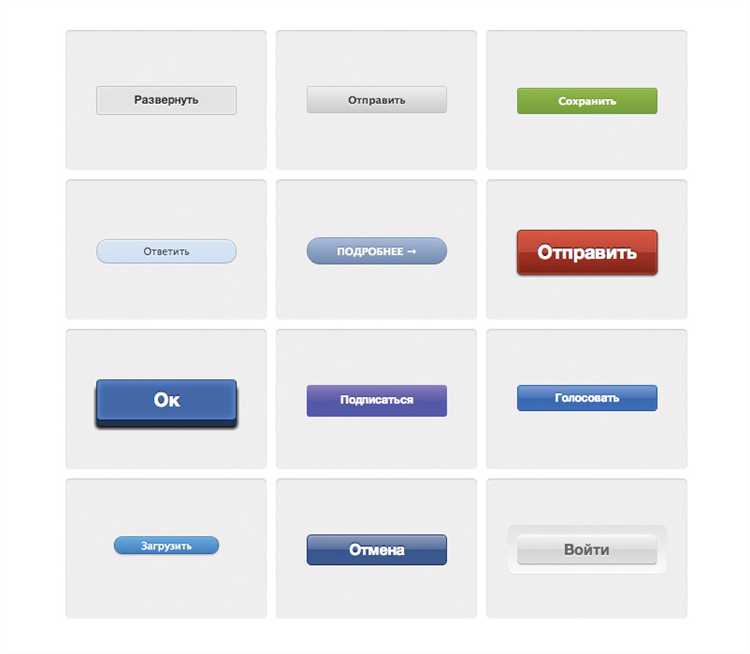
Для создания привлекательных и функциональных кнопок с помощью CSS важно настроить несколько ключевых параметров. Стиль кнопки зависит от ее внешнего вида, поведения при взаимодействии и интеграции в общий дизайн страницы.
Основной параметр кнопки – это ее размеры. Используйте свойства padding, width и height, чтобы задать нужные отступы и размеры. Например, для увеличения кнопки можно настроить внутренние отступы:
button {
padding: 10px 20px;
}
Цвет кнопки задается с помощью свойств background-color и color. Используйте контрастные цвета для улучшения видимости и доступности. Например, чтобы сделать кнопку красной с белым текстом:
button {
background-color: #ff5733;
color: white;
}
Чтобы кнопка выглядела более интерактивно, можно добавить плавные переходы при изменении ее состояния. Для этого используется свойство transition, которое позволит плавно изменять цвет фона или размеры при наведении мыши:
button {
transition: background-color 0.3s ease, transform 0.3s ease;
}
button:hover {
background-color: #c70039;
transform: scale(1.1);
}
Важно также настроить стиль рамки. Без рамки кнопка выглядит плоской, а ее контуры могут быть нечеткими. Добавьте плавное изменение рамки при наведении:
button {
border: 2px solid transparent;
border-radius: 5px;
}
button:hover {
border-color: #ff5733;
}
Для улучшения пользовательского опыта при нажатии кнопки используйте эффект нажатия с помощью псевдокласса :active. Пример с изменением масштаба при нажатии:
button:active {
transform: scale(0.98);
}
Кроме того, не забывайте про тень для создания эффекта глубины. Это делается через свойство box-shadow. Для создания мягкой тени под кнопкой:
button {
box-shadow: 0 4px 6px rgba(0, 0, 0, 0.1);
}
button:hover {
box-shadow: 0 6px 8px rgba(0, 0, 0, 0.2);
}
Заключительный элемент – это радиус скругления углов. С помощью border-radius можно сделать кнопку с округлыми углами, что сделает ее более мягкой и приятной для восприятия:
button {
border-radius: 8px;
}
Сочетание этих стилей позволит создать визуально привлекательную и удобную кнопку, которая будет хорошо интегрироваться в любую страницу.
Реализация интерактивности кнопки с помощью CSS :hover
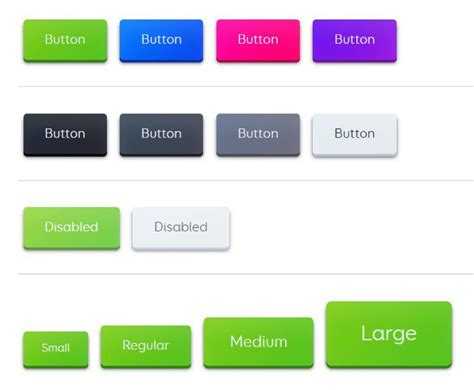
Для создания интерактивной кнопки, реагирующей на действия пользователя, можно использовать псевдокласс CSS :hover. Этот псевдокласс применяется к элементам, когда указатель мыши находится над ними, позволяя изменять внешний вид кнопки и улучшать пользовательский опыт.
Основной принцип использования :hover заключается в добавлении стилей для кнопки при наведении курсора. Например, можно изменить цвет фона, добавить тень или анимацию, что делает взаимодействие с кнопкой более заметным и интуитивно понятным.
Пример простого кода для кнопки с эффектом наведения:
В этом примере кнопка изменяет цвет фона при наведении и немного увеличивается в размере. Для плавного перехода применяется свойство transition.
Для сложных эффектов можно комбинировать :hover с другими свойствами, такими как тень, границы или изменения прозрачности. Важно, чтобы изменения были видимыми и не перегружали визуальный стиль страницы.
Совет: для улучшения доступности и удобства использования убедитесь, что кнопка изменяет свой внешний вид не только при наведении мыши, но и при фокусе (например, с клавиатуры). Для этого добавьте правило для :focus:
.hover-btn:focus {
outline: 2px solid #FFD700;
}
Этот подход помогает создать кнопки, которые не только визуально привлекательны, но и удобны для пользователей с ограниченными возможностями.
Как использовать
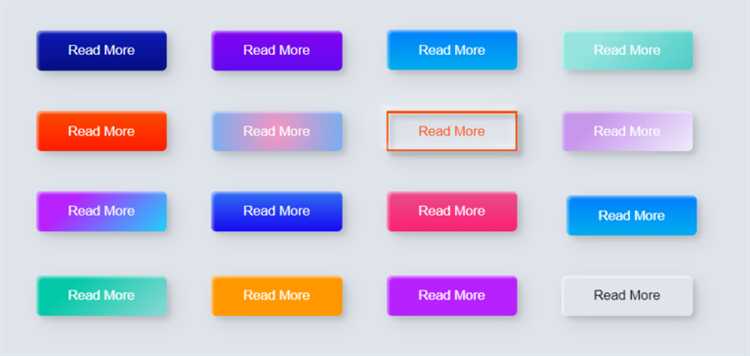
Для создания кликабельных областей на изображении в HTML используется элемент <map>. Этот элемент позволяет задать интерактивные зоны на изображении, которые могут вести к разным ссылкам или выполнять другие действия. Важно, чтобы карта областей была связана с изображением через атрибут usemap, который указывает на <map>.
Внутри элемента <map> размещаются теги <area>, которые определяют формы кликабельных зон. Атрибуты этих тегов позволяют задавать координаты областей, а также указать ссылки или действия, которые произойдут при клике.
Пример создания карты с кликабельными областями:
<img src="image.jpg" usemap="#image-map" alt="Пример изображения"> <map name="image-map"> <area shape="rect" coords="34,44,270,350" href="link1.html" alt="Зона 1"> <area shape="circle" coords="400,400,50" href="link2.html" alt="Зона 2"> <area shape="poly" coords="500,50,600,100,700,50,650,0" href="link3.html" alt="Зона 3"> </map>
В этом примере изображение имеет три кликабельные области: прямоугольную, круглую и многоугольную. Каждая область определяется координатами, которые могут быть получены через графический редактор или вручную. Атрибут coords задает координаты в пикселях для каждой фигуры.
Основные типы фигур, которые поддерживаются в атрибуте shape тега <area>:
rect– прямоугольник;circle– круг;poly– многоугольник.
Для точности координат рекомендуется использовать инструменты для нахождения координат или редакторы для выделения областей, чтобы избежать ошибок в определении границ.
Обратите внимание, что атрибут alt важен для улучшения доступности сайта, так как он помогает пользователям с ограниченными возможностями понимать, что будет происходить при клике на зону.
Создание кнопки с активным состоянием при клике
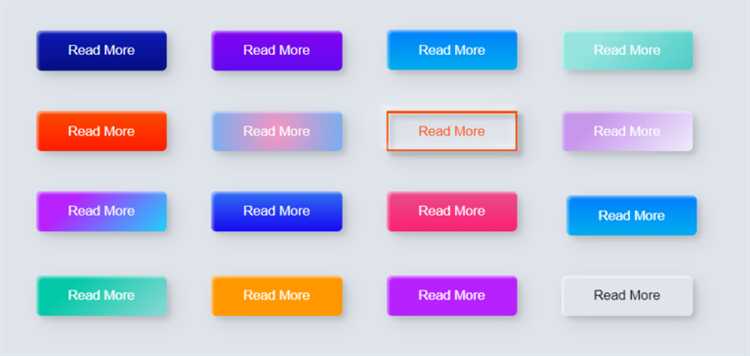
Первоначально создадим простую кнопку в HTML:
<button class="click-button">Нажми меня</button>Теперь добавим стили для обычного состояния и активного состояния кнопки:
.click-button {
background-color: #4CAF50;
color: white;
border: none;
padding: 15px 32px;
font-size: 16px;
cursor: pointer;
}
.click-button:active {
background-color: #45a049;
}
При нажатии на кнопку активируется псевдокласс :active, который меняет цвет фона. Для более сложных эффектов можно добавить анимацию или изменение других стилей, например, размера кнопки или её теней.
Чтобы кнопка не только меняла цвет, но и выполняла какое-либо действие при клике, подключим JavaScript:
document.querySelector('.click-button').addEventListener('click', function() {
alert('Кнопка нажата!');
});
Таким образом, кнопка с активным состоянием не только визуально изменяется, но и реагирует на действия пользователя, улучшая взаимодействие с интерфейсом.
Оптимизация изображений для использования в качестве кнопок
Для того чтобы изображение на кнопке быстро загружалось и не занимало слишком много места, необходимо учитывать несколько аспектов при его оптимизации.
Первым шагом является выбор правильного формата изображения. Для простых графических элементов, таких как иконки, отлично подойдут форматы PNG и SVG. PNG обеспечивает прозрачность, а SVG позволяет масштабировать изображение без потери качества. JPEG лучше использовать для более сложных изображений с градиентами, где важна хорошая компрессия.
Размер изображения также играет ключевую роль. Чем меньше размер файла, тем быстрее оно загрузится. Для этого можно использовать инструменты сжатия, такие как TinyPNG или ImageOptim. Оптимальное разрешение изображения для кнопки – не более 72 DPI (точек на дюйм), что будет достаточно для отображения на экранах с обычным разрешением.
Еще одним важным аспектом является использование подходящего размера изображения. Размер должен быть оптимальным, чтобы изображение не было слишком большим для кнопки и не теряло качество при увеличении. Размеры кнопок обычно варьируются от 32×32 пикселей до 200×50 пикселей, в зависимости от назначения кнопки. Важно избегать использования слишком крупных изображений, так как это влияет на скорость загрузки и доступность сайта на мобильных устройствах.
Для адаптивности лучше использовать несколько вариантов изображения для разных разрешений экранов. Для этого можно применить атрибуты `
Не забывайте про альт-текст. Даже если изображение используется в качестве кнопки, важно предоставить описание с помощью атрибута alt, чтобы улучшить доступность для пользователей с ограниченными возможностями и обеспечить SEO-оптимизацию.






